Correzione: errore di errore di verifica del file Dota 2
In questo articolo, proveremo a risolvere l'errore "File Verification Failure. Relaunch With -insecure" che i giocatori di Dota 2 riscontrano dopo aver eseguito il gioco.

I giocatori di Dota 2 non possono accedere al giocoacausa dell'errore "File Verification Failure. Relaunch With -insecure" dopo aver eseguito il gioco. Se stai affrontando un problema del genere, puoi trovare una soluzione seguendo i suggerimenti di seguito.
Che cos'è l'errore di errore di verifica del file Dota 2?
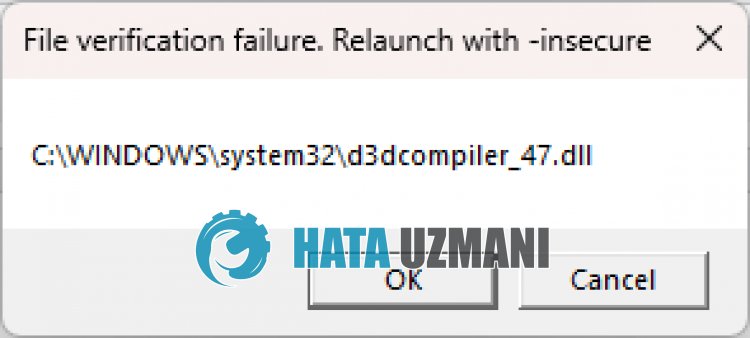
Questo errore è generalmente causato da file Windows danneggiati o illeggibili. Naturalmente, potremmo riscontrare un tale errore non soloacausa di questo problema, ma ancheacausa di molti altri problemi. Per questo, puoi raggiungere la soluzione del problema dandoti alcuni suggerimenti.
Come correggere l'errore di errore di verifica del file Dota 2
Per correggere questo errore, puoi trovare la soluzione al problema seguendo i suggerimenti di seguito.
1-) Ricarica lalibreria di Windows
Danni o impossibilità di leggere alcunelibrerie di Windows come
DirectX, VC Runtime possono farci incontrare vari errori come questo. Per questo, fare clic sui collegamenti sottostanti per eseguire il processo di download. Quindi riavviare il computer eseguendo nuovamente il processo di installazione e verificare se il problema persiste. Se lalibreria è già installata, puoi ripararla.
- Fai clic per scaricare il framework .NET corrente.
- Fai clic per scaricare VCRedist corrente. (x64)
- Fai clic per scaricare VCRedist aggiornato. (x86)
- Fai clic per scaricare DirectX corrente.
Per caricare lalibreria DirectX, per prima cosa controlliamo in quale file si è verificato un errore. L'errore mostrato nell'immagine è il file "d3dcompiler_47.dll". Potremmo riscontrare vari errori come questo se questo file non è installato o non può essere letto. Per questo, cancelliamo il file "d3dcompiler_47.dll" seguendo il percorso del file ed eseguiamo il file "DXSetup.exe" scaricato ed eseguiamo il processo di installazione. Dopo questo processo, riavviamo il computer e controlliamo se il problema persiste.
2-) Verifica l'integrità del file
Verificheremo l'integrità del file di gioco e scansioneremo e scaricheremo eventuali file mancanti o errati. Per questo;
- Apri il programma Steam.
- Apri il menu dellalibreria.
- Fai clic con il pulsante destro del mouse sul gioco "Dota 2"asinistra e apri la scheda "Proprietà".
- Apri il menu "File locali" sul lato sinistro della schermata che si apre.
- Fai clic sul pulsante "Verifica integrità dei file di gioco" nel menu File locali che abbiamo incontrato.
Dopo questo processo, il download verrà eseguito scansionando i file di gioco danneggiati. Al termine del processo, prova ad aprire nuovamente il gioco.
3-) Correggi gli errori di Windows
I file in Windows sono danneggiati o corrotti, il che può portareavari errori. Per questo, condivideremo con te due blocchi di codice e proveremoascansionare e riparare i file danneggiati o corrotti.
Esegui una scansione SFC
I file danneggiati o corrotti che si verificano nei file di Windows possono causare molti codici di errore. Per questo, ti diremo alcuni modi per risolvere il problema.
- Digita "cmd" nella schermata iniziale di ricerca ed esegui come amministratore.
- Digita "sfc /scannow" nel prompt dei comandi che si apre e premi Invio.
Dopo questo processo, i file corrotti o danneggiati verranno scansionati e verranno apportate correzioni. Non spegnere o riavviare il computer fino al completamento del processo. Dopo questo processo, eseguiamo un altro suggerimento.
Esegui una scansione DISM
- Digita "cmd" nella schermata iniziale di ricerca ed esegui come amministratore.
- Digita i seguenti comandi nella schermata del prompt dei comandi che si apre e premi Invio.
- Dism /Online /Cleanup-Image /CheckHealth
- Dism /Online /Cleanup-Image /ScanHealth
- Dism /Online /Cleanup-Image /RestoreHealth
Dopo che il processo è stato completato correttamente, puoi riavviare il computer e verificare se il problema persiste.
4-) Aggiorna il sistema operativo
Il fatto che il sistema operativo Windows non sia aggiornato può causare vari errori come questo. Per questo, dobbiamo verificare se il sistema operativo Windows richiede un aggiornamento. Se è disponibile un nuovo aggiornamento, puoi verificare se il problema persiste eseguendo il processo di aggiornamento.
Sì, amici, abbiamo risolto il nostro problema con questo titolo. Se il tuo problema persiste, puoi chiedere informazioni sugli errori riscontrati accedendo alla nostra piattaforma FORUM.




![Come risolvere l'errore [400] del server YouTube?](https://www.hatauzmani.com/uploads/images/202403/image_380x226_65f1745c66570.jpg)




















